目次

iPhoneを使って美しい月の写真を撮ろうとしても。実際には思い通りの結果にならないことが多い。
この記事では、初心者でも簡単に月を美しく撮影するためのiPhoneのカメラ設定とおすすめのアプリを紹介する。標準のカメラアプリから専用の撮影アプリまで、幅広く解説していく。
iPhoneで月がうまく撮れない原因とは
月の撮影が難しい理由の一つは、月の明るさと周囲の暗さとのコントラストである。iPhoneのカメラは自動的に明るさを調整しようとするが、月のように明るい被写体は、暗い背景とともに撮影すると白飛びしやすい。
また、iPhoneのデジタルズームを使用すると画質が劣化しやすく、月を大きく写そうとするとぼやけた写真になりがちだ。
さらに、夜間のフォーカス調整や露出設定が難しく、思い通りの撮影ができないことが多いためうまく撮影できない。

標準のカメラを使って撮影する設定
iPhoneの標準カメラを使って月を撮影する際には、いくつかの設定を調整することでより良い結果を得られる。
■明るさの設定方法
- カメラアプリを開く: iPhoneの標準カメラアプリを起動する。
- 月をフレームに入れる: 月を画面の中央に配置し、フレームに収める。
- 明るさの調整: 画面をタップしてフォーカスを設定する。
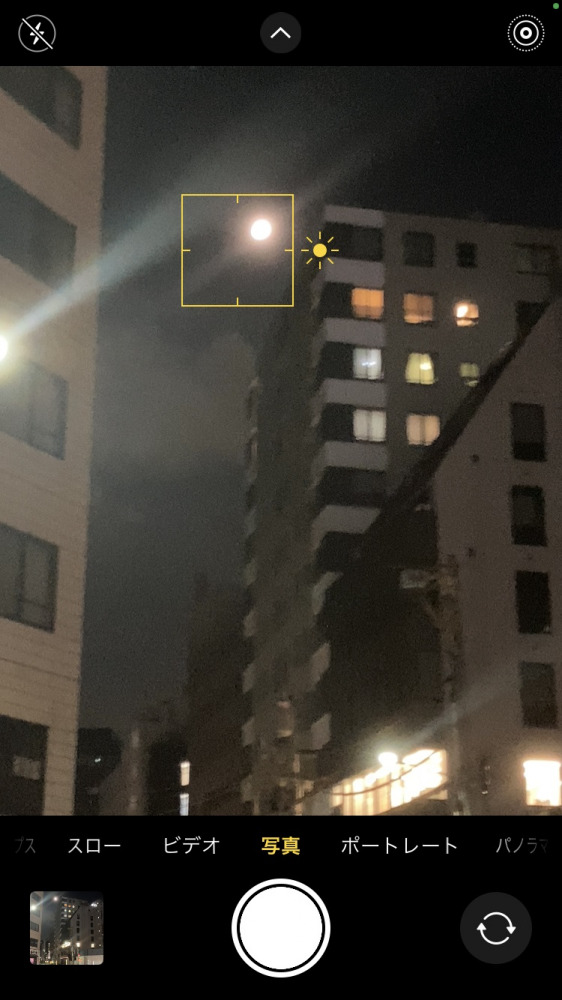
フォーカスが設定されたら、画面右側に表示される太陽のアイコンを上下にドラッグして明るさを調整する。月が白飛びしないように注意が必要だ。
4.露出のロック: 画面を長押しすると「AE/AFロック」が表示され、露出とフォーカスが固定される。
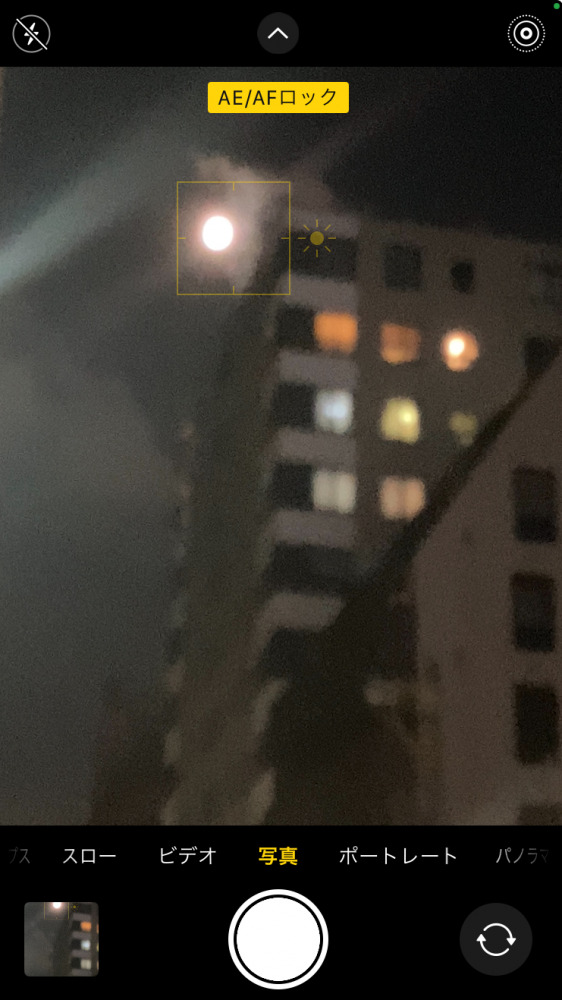
これにより、カメラが自動で明るさを変えることを防ぐことができる。
iPhone標準カメラだけで月をうまく撮るには夜景モード(ナイトモード)を使いこなす
ナイトモードは、iPhoneに搭載されている機能で、暗い環境でも鮮明な写真を撮影することができる。このモードを活用することで、月とその周囲の風景をバランスよく撮影することが可能だ。
■ナイトモードで撮影する手順
以下の手順に従ってナイトモードで月を撮影してみよう。
- ナイトモードをオンにする: カメラを開いた状態で、画面上部に表示される月のアイコンをタップしてナイトモードをオンにする。ナイトモードが自動的に選ばれない場合は、手動でオンにすることができる。
- 安定した撮影を心がける: 三脚を使用してカメラを安定させ、手ブレを防ぐ。特に長時間露光を使用する場合、カメラの動きを最小限にすることが重要である。
- 撮影を実行する: 設定が完了したら、シャッターボタンを押して撮影を行う。ナイトモードでは露光時間が長くなるため、カメラが動かないように注意が必要だ。
■ナイトモードで綺麗に撮影するコツ
安定した撮影を心がける: 三脚を使用してカメラを安定させ、手ブレを防ぐ。特に長時間露光を使用する場合、カメラの動きを最小限にすることが重要である。















 DIME MAGAZINE
DIME MAGAZINE













